Blog
.png?1655812190)
Teams Tip - Kies je eigen kalender statusweergave van een Teams meeting
Organisatoren en deelnemers van Teams-meetings kunnen zelf de status kiezen, zoals zij willen dat de meeting in hun Outlook agenda wordt weergegeven. Denk aan beschikbaar, voorlopig, niet aanwezig enzovoort.
Ook kunnen organisatoren aangeven dat het een privémeeting is, waarmee de vergaderingsdetails voor anderen verborgen zijn als ze hun Outlook agenda delen.
Hoe stel je de kalender statusweergave in?
Als meeting organisator stel je de status “Weergeven als:” in via de actiebalk. Als deelnemers aan de meeting deelnemen, wordt deze status automatisch weergegeven in hun Outlook agenda.
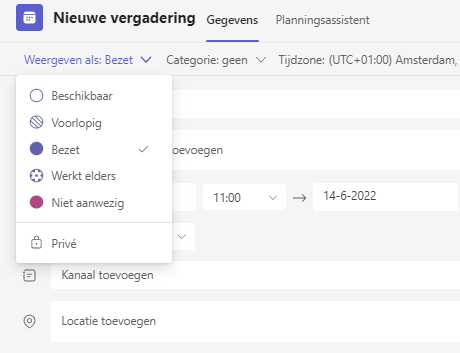
Standaard worden alle geplande meetings weergegeven als “Bezet”.
Hoe pas je als deelnemer de kalender statusweergave aan?
Als deelnemer kun je deze “Weergeven als:” status voor een meeting aanpassen.
Je opent de Teams meeting. Boven in het scherm pas je bij “Weergeven als:” je status aan naar de juiste status.
Jouw status kan afwijken van de door de organisator ingestelde status. Jouw aangepaste status wordt weergegeven in jouw agenda.
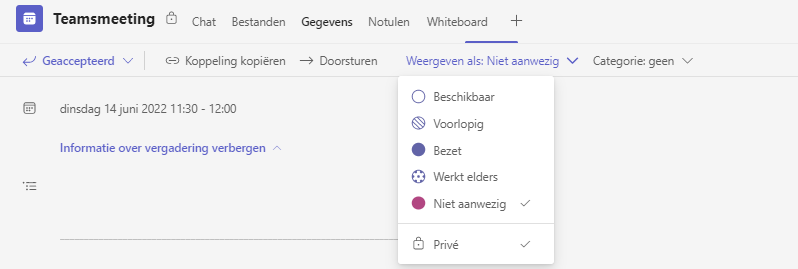
Let op! Dit is de Outlook agenda statusweergave, niet jouw status in Teams zelf.
Meer weten?
Heb je vragen over het gebruik van Teams of wil je meer informatie?
Lees al onze Teams Tips.
Onze Microsoft experts helpen je graag verder. Laat je gegevens achter via het onderstaande formulier, dan nemen we contact met je op.



